华为Mate7指纹识别(解锁)怎样设置以完成360度无死角识别
华为Mate7指纹识别怎么设置?这是很多刚入手Mate7手机用户所不太了解的东西。其实华为Mate7加入了按压式指纹识别传感器,是全球首家在安卓手机中,采用按压式指纹传感器的手机,相比其他逐行扫描式传感器手机,华为Mate7指纹识别速度更快,并且可以实现360度无死角识别。

华为Mate7指纹识别怎么设置 华为Mate7指纹解锁设置教程
首家在Android系统上采用按压式指纹传感器的手机。第一步:首先进入华为Mate7设置,然后选择进入“全部设置”,之后再进入“指纹”设置,如下图所示:
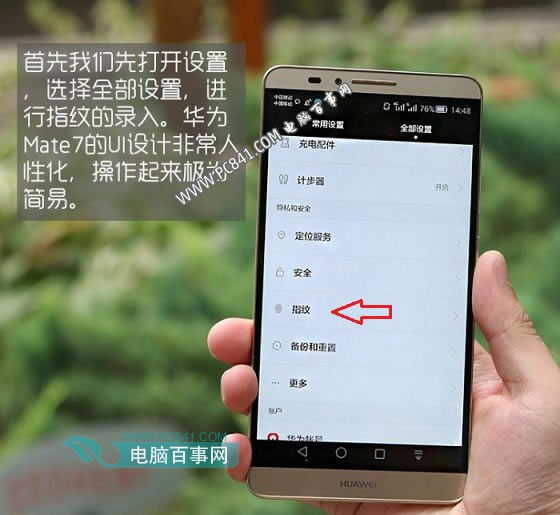
进入指纹设置
第二步:进入华为Mate7指纹识别设置后,需要先输入一次解锁密码,这个主要防止非本文进入指纹识别设置,这里需要您输入之前设置的数字锁屏密码,才能进入设置,输入完密码后,点击下一步,就可以进入指纹识别设置了,如下图所示。

输入密码才可以进入指纹设置
第三步:进入华为Mate7指纹识别设置后,初次使用我们需要点击底部的“新建指纹”,如下图所示。
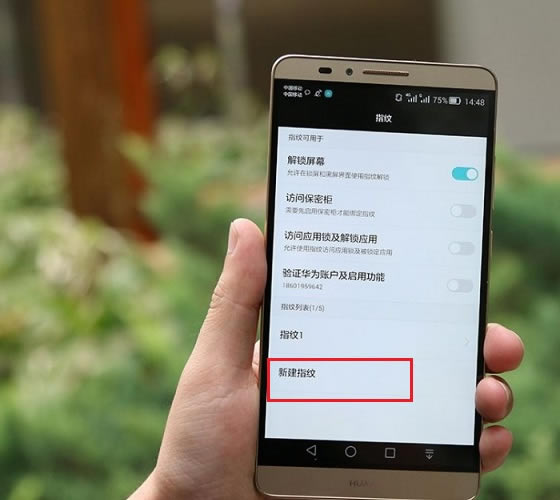
新建指纹
华为Mate7指纹解锁设置教程
第四步:选择新建指纹,并键手指放在机身背部指纹识别位置进行指纹录入,如下图所示。

录入指纹信息
在录入指纹的过程当中,根据提示按压指纹识别器录入指纹,震动后抬起手指并调整姿势继续录入,只需按压操作,无需滑动,如下图所示。

第五步:录好的指纹可以修改命名,方便日常使用,比如您可以命名为左手拇指等等,方便记忆与使用,如下图所示。

录好的指纹可以改名
华为Mate7的指纹识别功能最多支持5个指纹录入,更有访客模式,使用场景丰富便捷。

华为Mate7指纹识别自拍体验
华为Mate7还可以通过指纹识别进行自拍,具体方法是打开前置摄像头,然后将手指按压指纹识别器,即可完成自拍了,解决了大屏手机自拍不方便的烦恼,如下图所示。
华为Mate7还可以设置指纹识别访客模式,具体步骤方法,如下。
1、依旧是进入华为Mate7设置,然后进入“安全选项”,之后再进入“隐私保护”设置,如下图所示:
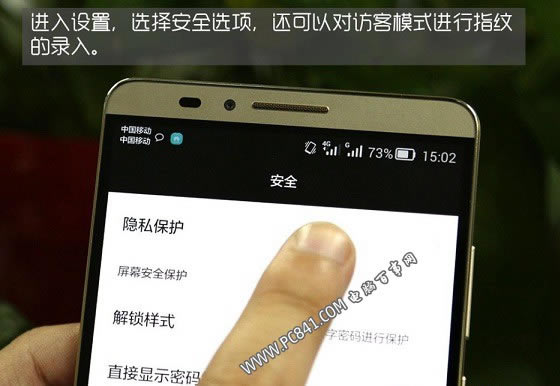
进入隐私保护设置
2、接下来同样输入解锁密码验证身份,输入密码后,才可以进行隐私保护设置,如下图所示。
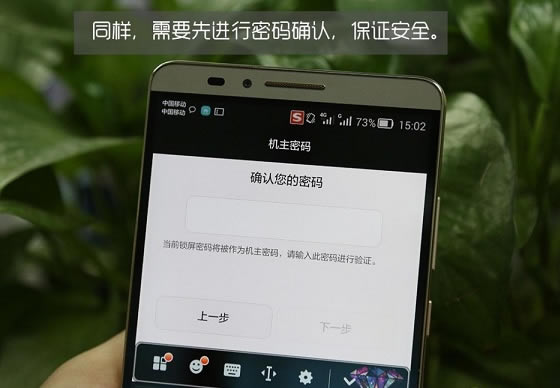
3、进入华为Mate7访客指纹设置后,我们可以新建一个访客指纹,如下图所示。
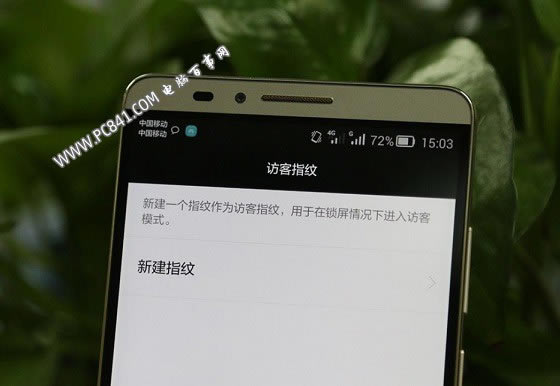
新建指纹
4、接下来就是录入一个访客模式指纹了,如下图所示。

用户可以从机主指纹中,选择一个指纹或者新建一个指纹作为访客指纹,用于在解锁情况下进入访客模式。
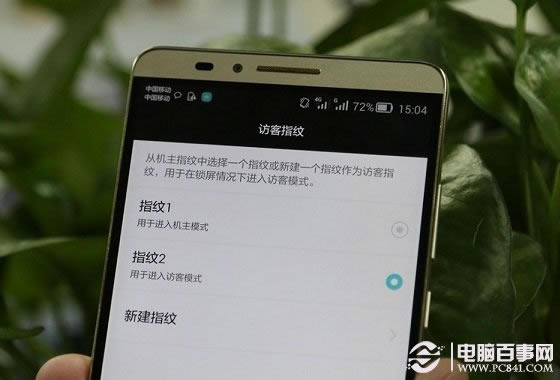
结束语:华为Mate7指纹识别设置就为大家介绍到这里,以上主要为大家介绍了华为Mate7指纹的录入以及指纹解锁设置,另外还介绍了华为Mate7访客指纹设置,设置完成后,以后就可以使用指纹解锁了。另外华为Mate7还支持支付宝指纹识别之后,本文中暂时没有提及,在稍后的文章中,我们会为大家具体介绍。
……